
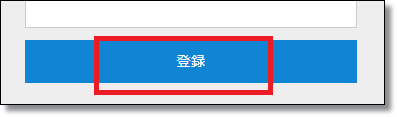
こんにちは、由美です(*^^*)
ブログ運営者なら必ず気になるところですよね。
これを簡単に確認できるのがヒートマップというツールですが「どんなツールが人気なんだろう?」と調べていると、必ずと言っていいほどでてくるのが「userheat(ユーザーヒート)」という無料ツールです。
今回は初心者さんでも簡単にできるユーザーヒートの導入方法について図解でご説明します。
設定もとっても簡単で見やすくて使いやすいですよー♪
私が使っているのはユーザーヒートですが、難しい作業は全く不要で、WordPressのプラグインで簡単に導入することができます。
また、難しい設定も不要ですし、見やすいので初心者さんでも簡単に使うことができます^^
まずワードプレスの左サイドバー「プラグイン」の「新規追加」をクリックし、検索キーワード欄に「UserHeat」と入力します。
すると「Heatmap UserHeat」という名称でプラグインがヒットしますので、「今すぐインストール」をクリックします。
↓
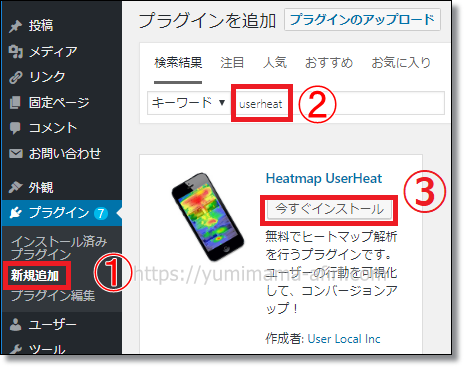
左サイドバーに現れる「UserHeat」をクリックします。
↓
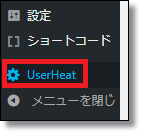
UserHeatはただインストールしただけでは使えませんので、以下の部分「UserHeat登録画面はこちら」という青い字をクリックしてユーザーヒートの登録画面にアクセスします。
↓
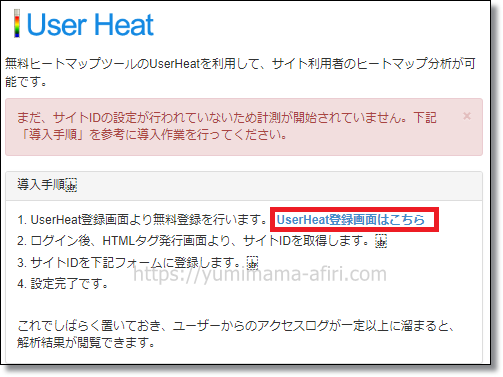
UserHeatの登録画面が開いたらご自身のサイトURLを入力し、「登録する(無料)」をクリックします。
↓
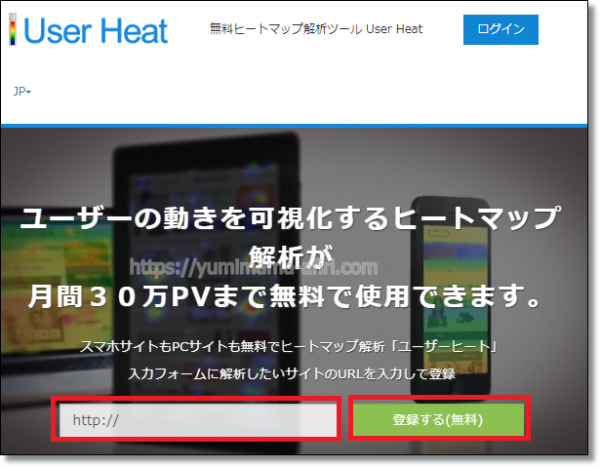
次のページで登録するメールアドレスとご自身で決めたパスワードを入れます。
↓

パスワードの下に会社名や部署名を入れる欄もありますが、任意となります。
入力後に一番下にある「登録」をクリック。
↓
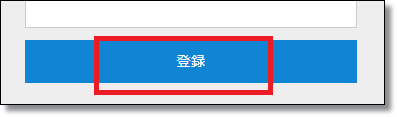
「登録が完了しました」と表示されるので「ログインページへ」をクリックします。
↓
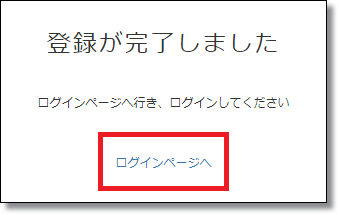
このままではまだUserHeatは使えませんので、先ほど入力したご自身のメールアドレスのBOXを開いて
「UserHeatのアカウント認証をしてください」と件名に書かれているメールを開いてそこに書かれているURLリンクをクリックしてください。
↓
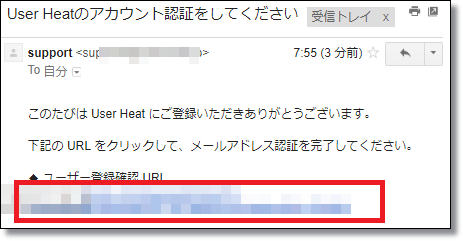
※もし通常のメール受信BOXに入っていなかったら「迷惑メールボックス」に入っているかもしれませんので、確認してみてくださいね。
先程開いておいたUserHeatのログイン画面にメールアドレスとパスワードを入れて「ログイン」をクリック。
↓
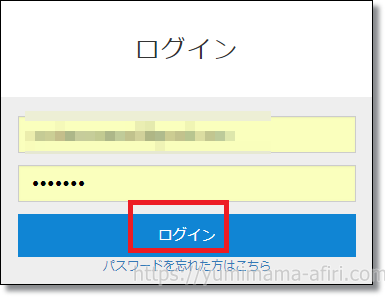
すると「解析タグがまだ設置されていないか、アクセスがまだ無いようです。」と表示されているので、「解析タグの設置方法」という青い文字をクリックします。
↓

「解析タグの設置方法」をクリックすると「解析タグ」と「サイトID」が表示されるのですが、解析タグは使用しません。
↓
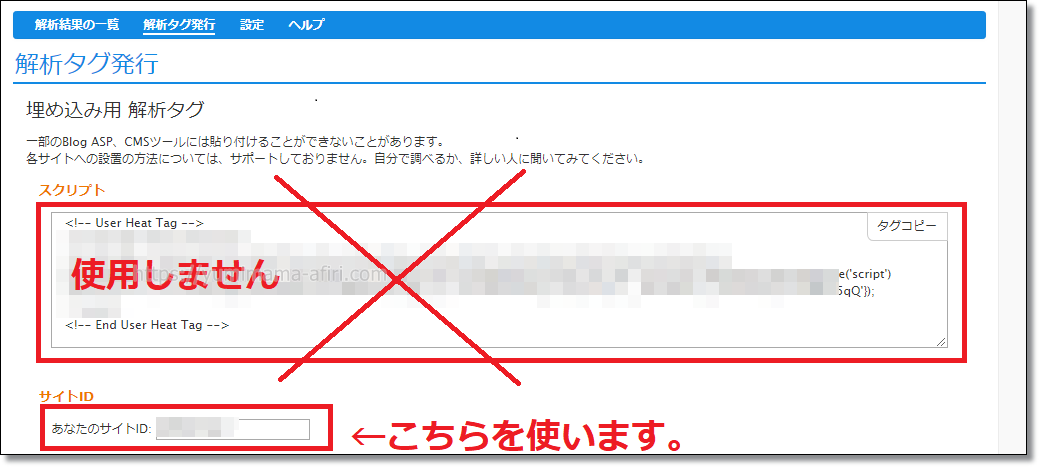
下にある「サイトID」をコピーしておきます。
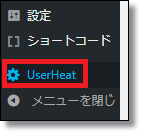
↑先程2で押した先を見ると下の方に「site ID」と書かれた部分がありますので、先程コピーしたIDを貼り付け、「登録」をクリックします。
↓
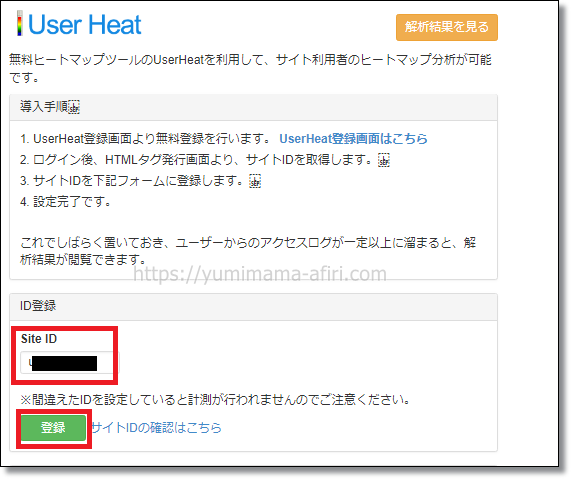
「サイトIDを登録しました」と出たら設定完了です。
↓
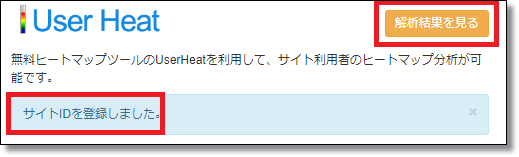
これで設定はおしまい~♪
UserHeatは無料で使えるツールですので、多少使える機能に制限はありますが、もちろんメインで使う機能はきちんと搭載されています。
この3つの機能がメインで使用する機能となっており、サイトが読まれているか、収益の発生ポイント(キャッシュポイント)はどこか、クリックされやすい位置はどこかなどを分析することができます。
この業界にいるといろんな方がいろんな情報を発信しているのでどれがどれでおすすめなのかわからなくなってしまったり、日本だけでなく海外のツールもありますので、どれを使用して良いのか迷うこともありますよね。
海外のツールは基本的に解説が英語だったり設置方法が複雑だったり「なんか怪しい?」と思ってしまったりしますが、
ユーザーヒートは日本製なので、説明はもちろん日本語対応していますし、設置方法もプラグインで新規追加し、専用IDを登録するだけです。
「日本製」っていうのはそれだけで安心できますよね^^
(なんとなく(笑))
UserHeatは多くのアフィリエイターさんも使っているフリーツールなので私も安心してダウンロードできました。
月間30万PVまで計測もできますので、無料でも十分使えると思いますよ^^
よろしければぜひ♪
コメントフォーム